Vorwort
Nach dem Release der neuen Catalyst 9800 Controller habe ich mit Freude wahrgenommen, dass die virtuelle Version der Hardware Version gleicht. Um zukünftig einfache Tests auch außerhalb meines Labs durchzuführen, wollte ich den Controller gerne virtuell auf meinem MacOS laufen lassen. Da es hier 1-2 kleine Stolpersteine gibt, habe ich eine Dokumentation erstellt.
Voraussetzungen
Ich habe die Installation unter VMWare Fusion und VirtualBox auf meinem Mac getestet. VMWare Fusion läuft stabil mit allen Optionen. Unter VirtualBox hatte ich zuerst Probleme mit der Netzwerkkarte. Diese läuft jetzt aber auch.
Für die Installation verwende ich die ISO und nicht das verfügbare OVA.
Netzwerk Aufbau
Mein Netzwerk verwendet zwei Adapter. Einer hat Zugriff auf meinen LAN Adapter für die Kommunikation mit dem Access Point. Der andere erhält über mein WLAN Zugriff nach „extern“.
Bin ich ausserhalb meines Homelabs, nutze ich den ersten Adapter im Host-only Modus. Hierdurch habe ich auch ohne aktive LAN Karte den Zugriff auf die Oberfläche. Dementsprechend kann ich die Oberfläche und meine Skripte ohne Access Points jederzeit nutzen.
Installation VMWare Fusion
VM erstellen
Für die Installation unter VMWare Fusion legen wir zuerst eine neue VM mit folgenden Parametern an:
- OS: Other Linux 4.x or later kernel 64-Bit
- Legacy BIOS
- HDD 8 GB (default Wert)

VM Fusion erstelle VM 01 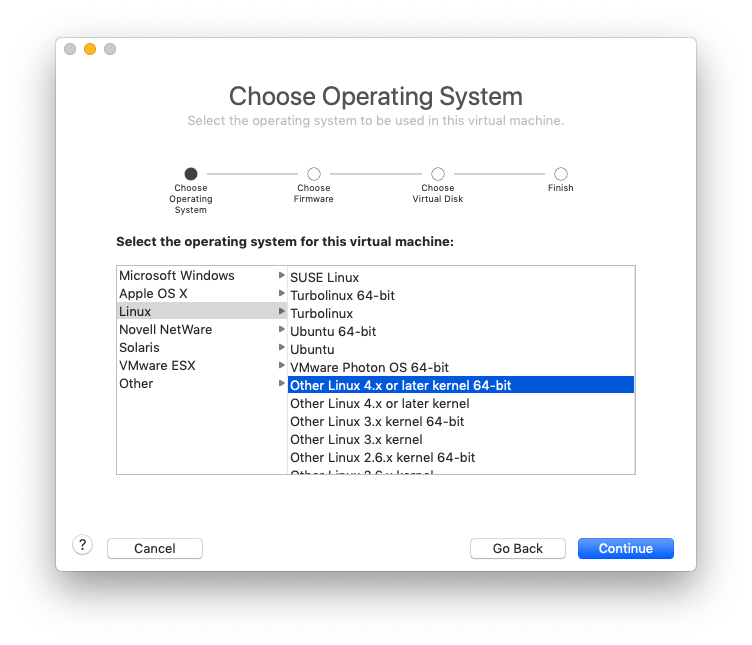
VM Fusion erstelle VM 02 
VM Fusion erstelle VM 03 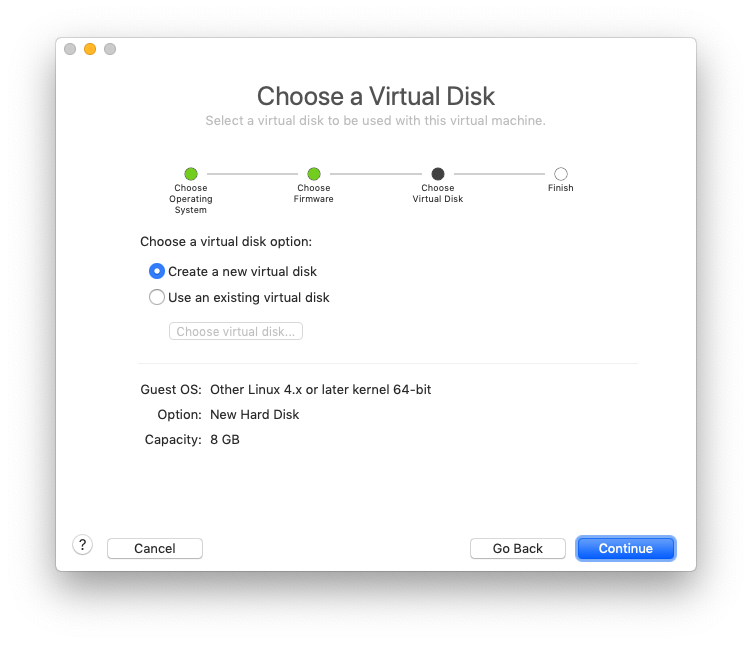
VM Fusion erstelle VM 04 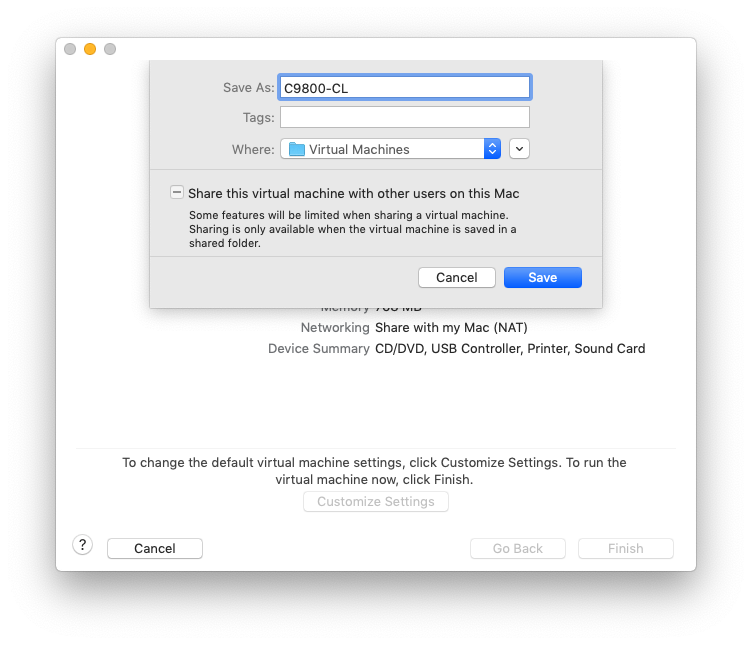
VM Fusion erstelle VM 05
VM Anpassen
Vor dem ersten Start müssen wir die VM anpassen und folgende Einstellungen ändern:
- RAM auf 4096MB erhöhen
- Netzwerk Adapter
- Den vorhandenen Adapter auf das gewünschte Netzwerk anpassen
- Einen weiteren Adapter hinzufügen und auf das gewünschte Netzwerk anpassen
- Treiber der LAN Karte über das CLI anpassen
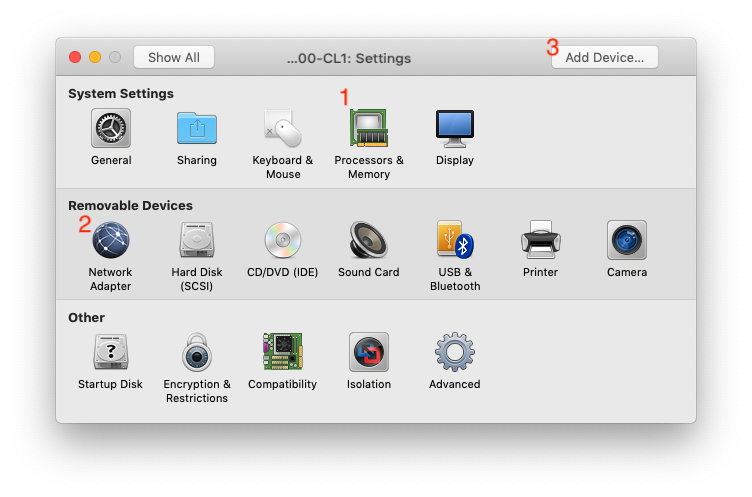
VM Fusion anpassen 01 
VM Fusion anpassen 02 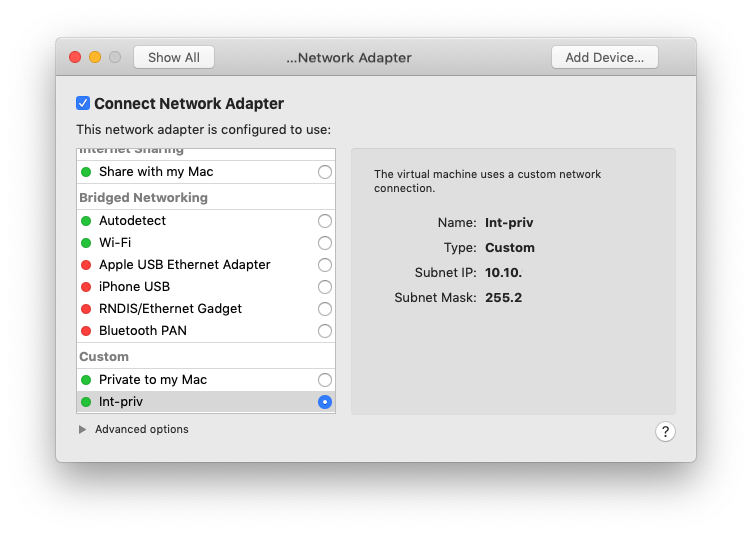
VM Fusion anpassen 03 
VM Fusion anpassen 04 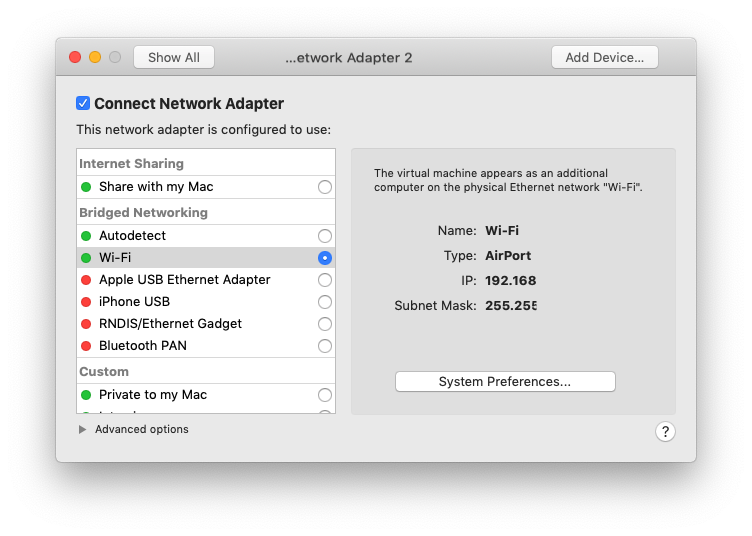
VM Fusion anpassen 05 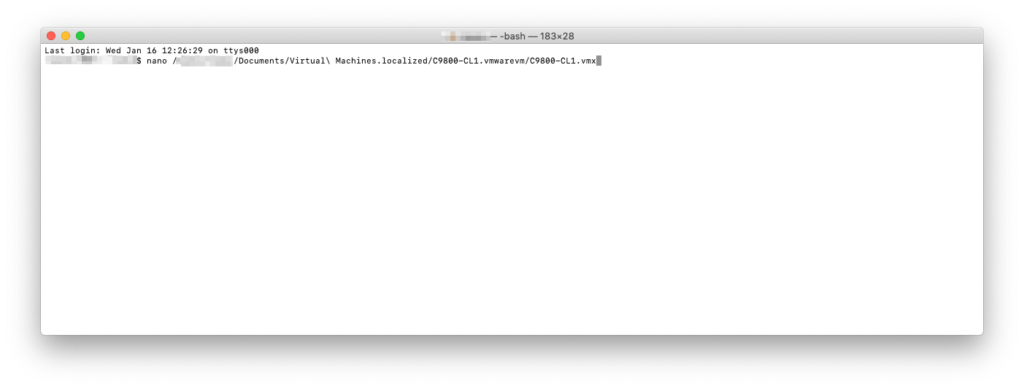
VM Fusion anpassen 06 
VM Fusion anpassen 07 
VM Fusion anpassen 08 
VM Fusion anpassen 09
Installation VirtualBox
VM Erstellen
Für die Installation unter VirtualBox legen wir zuerst eine neue VM mit folgenden Parametern an:
- OS: Other Linux 64 Bit
- RAM: 4096MB
- HDD 8 GB (default Wert)
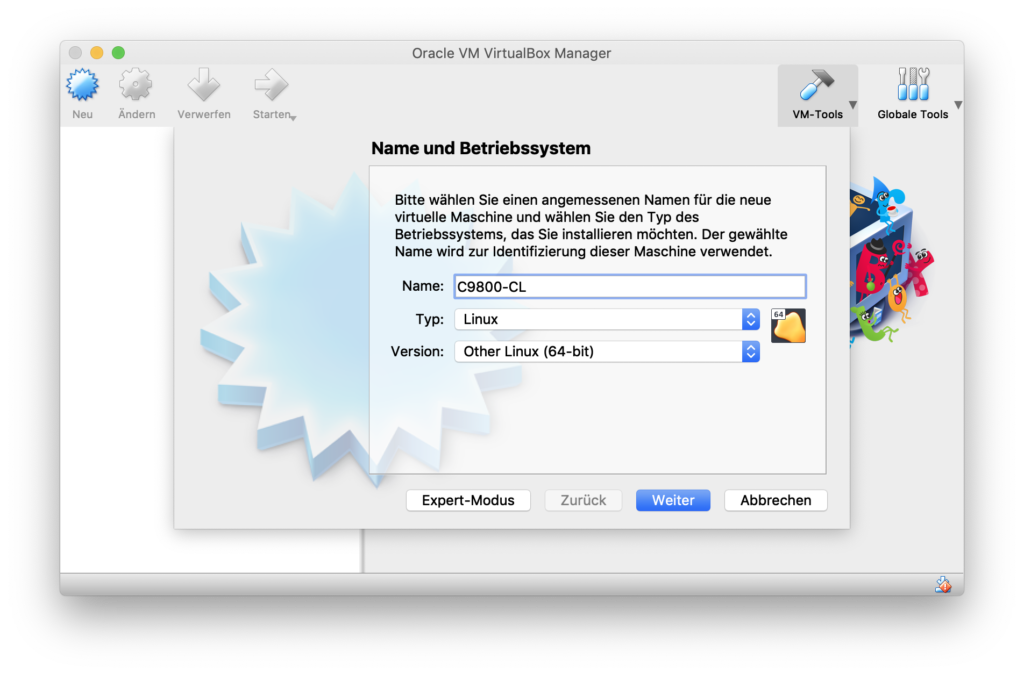
VirtualBox erstelle VM 01 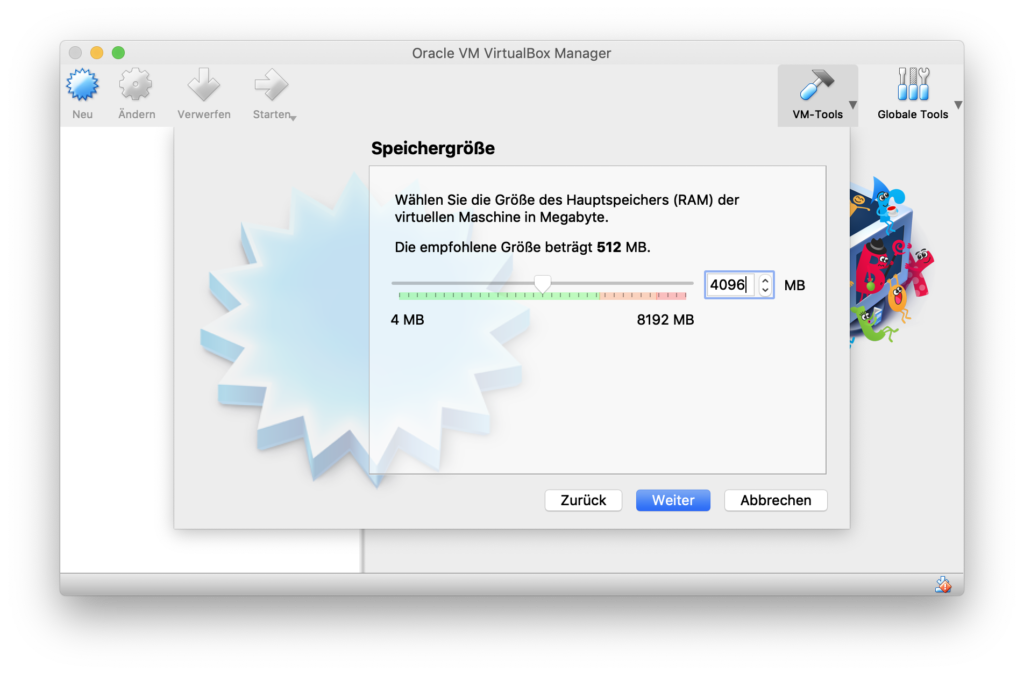
VirtualBox erstelle VM 02 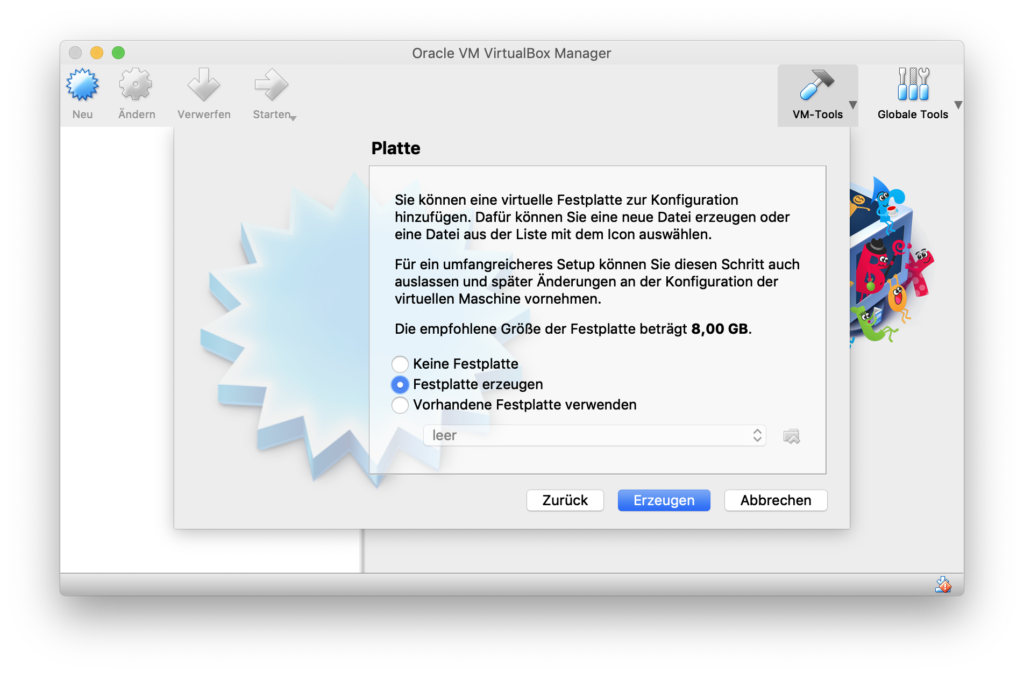
VirtualBox erstelle VM 03 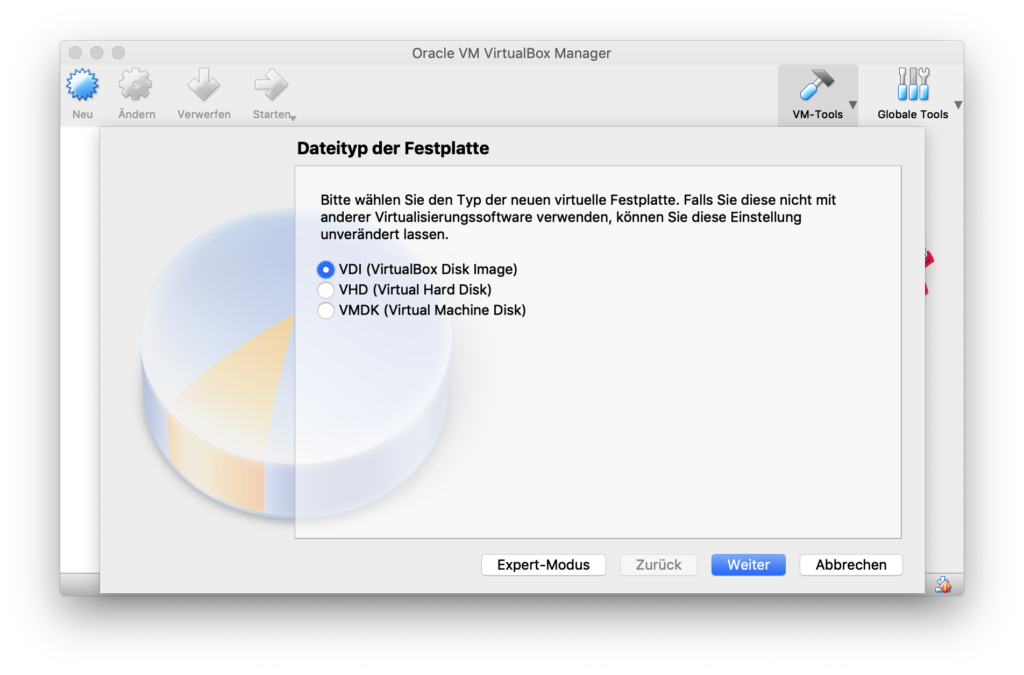
VirtualBox erstelle VM 04 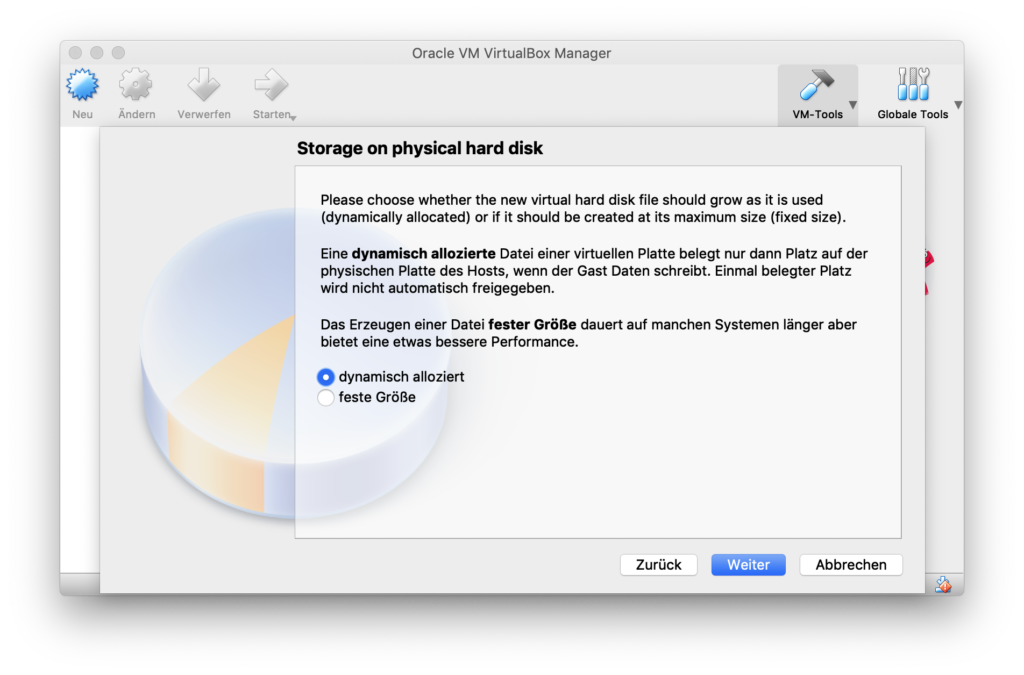
VirtualBox erstelle VM 05 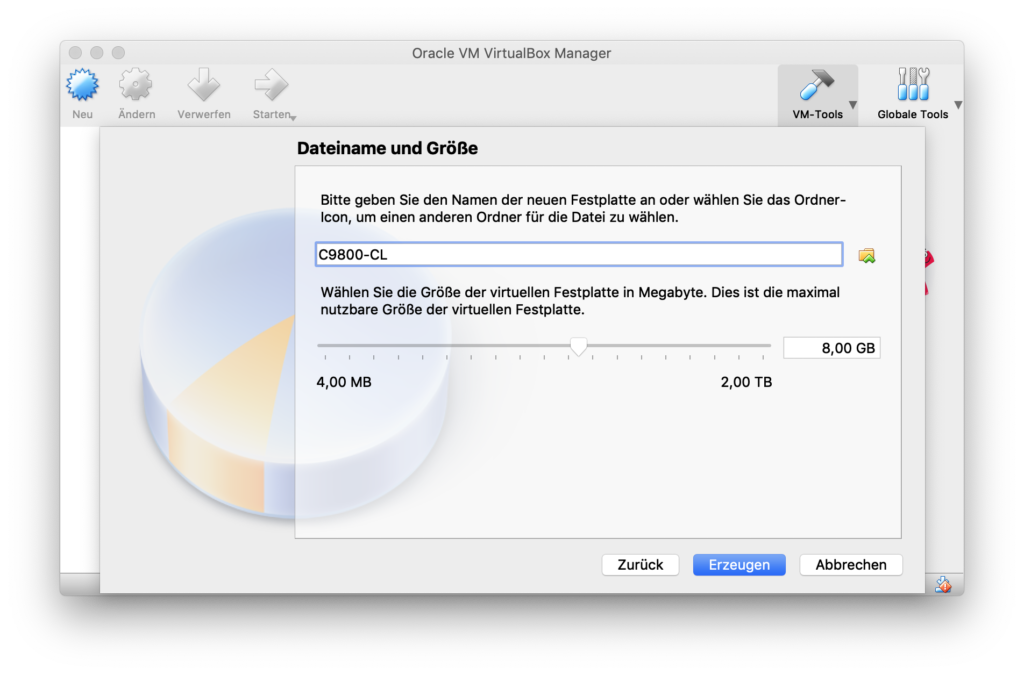
VirtualBox erstelle VM 06
VM Anpassen
Vor dem ersten Start müssen wir die VM anpassen und folgende Einstellungen ändern:
System optimieren
Die Paravirtualisierung wird auf KVM konfiguriert.
Netzwerk optimieren
- Erste NIC, Treiber/Adaptertyp auf „Paravirtualisiertes Netzwerk (virtio-net)“
- Aktivieren einer weiteren NIC, Treiber/Adaptertyp entsprechend der ersten NIC anpassen.
- Angeschlossen an muss entsprechend der persönlichen Präferenzen konfiguriert werden. Wichtig ist, dass beide Interface NICHT in der selben Broadcast Domain sein dürfen.
- Der Promiscous-Modus sollte für beide Karten aktiviert werden.
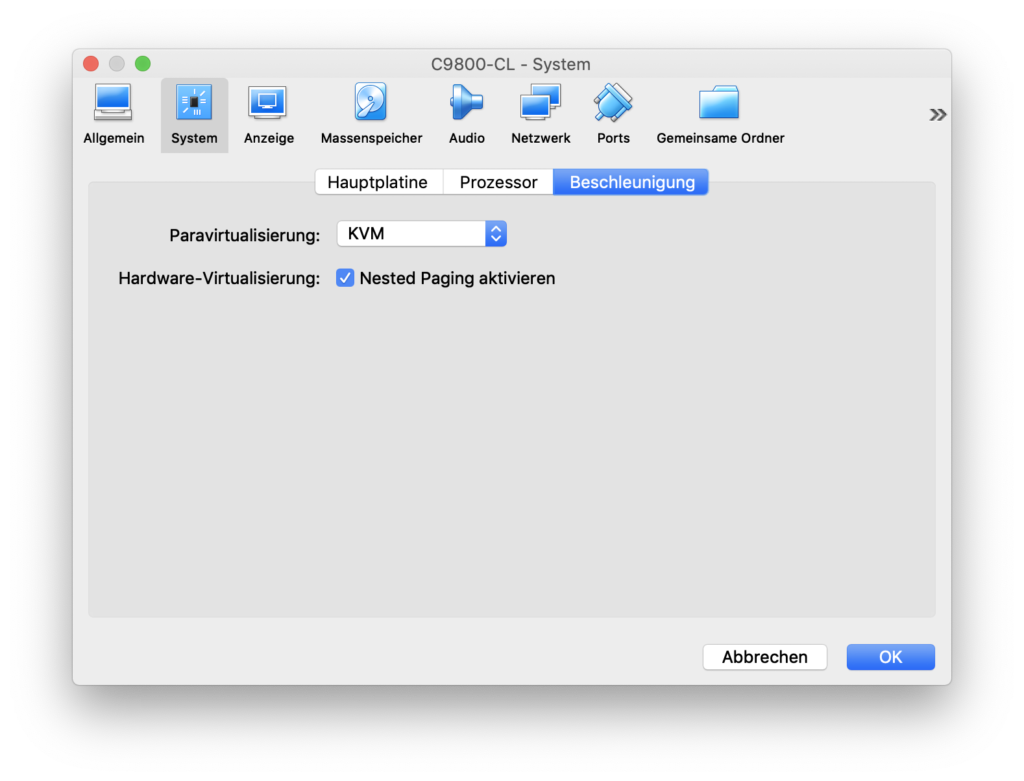
VirtualBox anpassen 01 
VirtualBox anpassen 02 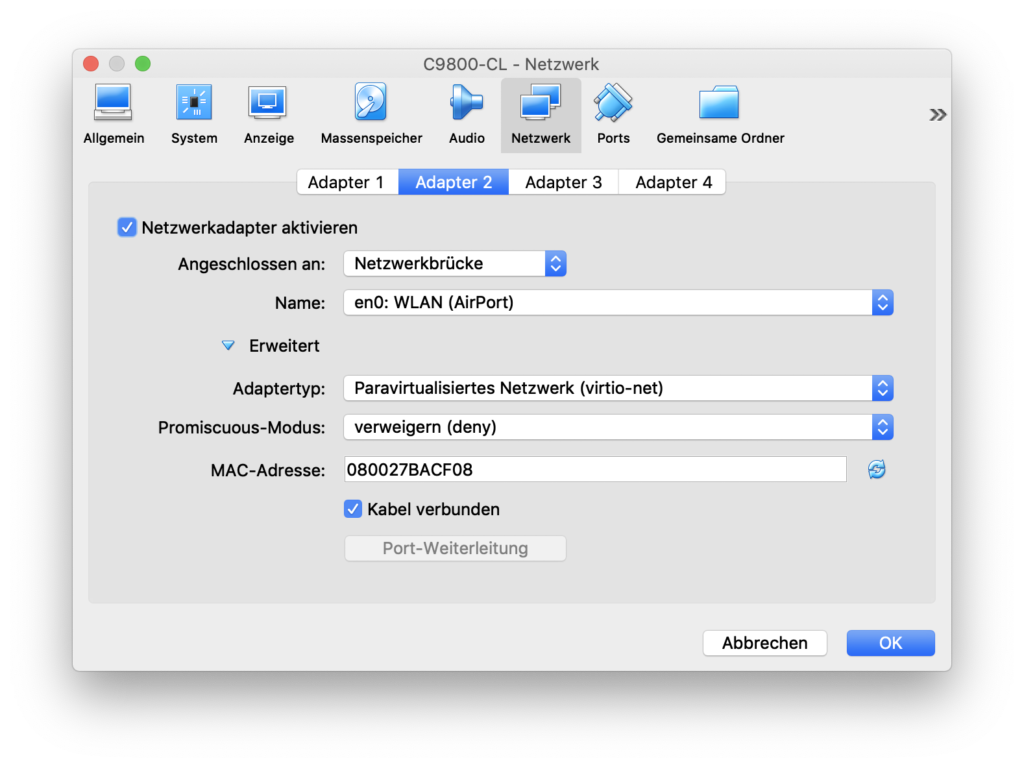
VirtualBox anpassen 03
Installation C9800-CL
Nachdem wir die VM konfiguriert haben, können wir diese mit dem ISO Image starten. Anschließend durchlaufen wir die Installation gemäß Dokumentation von Cisco.
Nach mehreren Installationen ist mir aufgefallen, dass der erste Dialog „Press any key to continue.“ teilweise mehrere Minuten benötigt.
Zum Abschluss ist es wichtig, dass die Installation 1 Virtual und 2 Gigabit Ethernet Interface anzeigt. Dies bedeutet, dass die Treiber richtig erkannt und die Karten aktiv sind. Ich persönlich nutze zur Konfiguration den Weg ohne Wizard, dies obliegt aber jedem selber und ist aktuell nicht Bestandteil des Blogposts.

